- 自分のサイトに正しいサイトマップが設置されているか確認したい
- Googleに正常にサイトマップが送信されているか調べたい
- WordPressで正しく生成されているかチェックしたい
こんな悩みを全て解決していきます。
サイトマップがちゃんと設置されているか気になること、ありますよね。
正しく送信されているかどうかは、SEOにとって大事なポイントです。
この記事では、具体的な10のステップを通じて、サイトマップの設置や送信状況、生成の正確さをしっかり確認する方法を解説します。
これでサイトのインデックス化がスムーズになり、検索順位も上がるかもしれません。
目次
- 1 サイトマップ確認の方法10ステップ必見
- 1.1 サイトマップ確認方法①:ブラウザでXMLファイルを開く
- 1.2 サイトマップ確認方法②:URLが正しいか直接確認する
- 1.3 サイトマップ確認方法③:Googleサーチコンソールにログイン
- 1.4 サイトマップ確認方法④:サーチコンソールで送信状況を確認
- 1.5 サイトマップ確認方法⑤:XMLファイルの構文エラーをチェック
- 1.6 サイトマップ確認方法⑥:WordPressプラグインで確認する
- 1.7 サイトマップ確認方法⑦:更新日時が最新か確認する
- 1.8 サイトマップ確認方法⑧:検索エンジンのインデックス状況を確認
- 1.9 サイトマップ確認方法⑨:正しい形式で生成されているか確認
- 1.10 サイトマップ確認方法⑩:サイトマップの自動更新設定を確認する
- 2 Q&A「サイトマップ確認方法」に関するよくある疑問・質問まとめ
- 2.1 Q1:サイトマップ確認ツールはどのように使うのですか?
- 2.2 Q2:サイトマップ洗い出しツールはどのように役立ちますか?
- 2.3 Q3:サイトマップxml作成ツールは何をすればいいですか?
- 2.4 Q4:xmlサイトマップとは何ですか?
- 2.5 Q5:サイトマップurl取得はどう行いますか?
- 2.6 Q6:サイトマップ作成はどのように始めますか?
- 2.7 Q7:xmlサイトマップwordpressでの作成方法は何ですか?
- 2.8 Q8:sitemap.xml editorはどのように使いますか?
- 2.9 Q9:WordPressのサイトマップはどこにありますか?
- 2.10 Q10:サイトマップとサイトツリーの違いは何ですか?
- 3 まとめ:サイトマップ確認の方法10ステップ必見
- 4 「AI×ブログの教科書」を公式LINEで無料配布中
サイトマップ確認の方法10ステップ必見
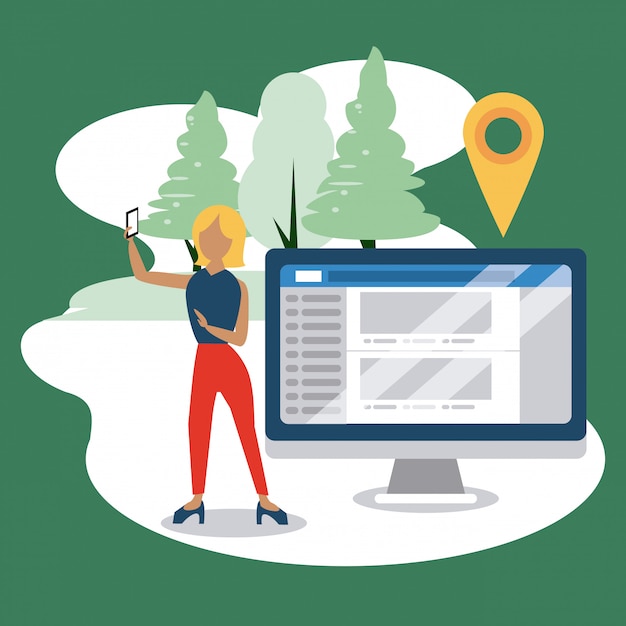
- サイトマップ確認方法①:ブラウザでXMLファイルを開く
- サイトマップ確認方法②:URLが正しいか直接確認する
- サイトマップ確認方法③:Googleサーチコンソールにログイン
- サイトマップ確認方法④:サーチコンソールで送信状況を確認
- サイトマップ確認方法⑤:XMLファイルの構文エラーをチェック
- サイトマップ確認方法⑥:WordPressプラグインで確認する
- サイトマップ確認方法⑦:更新日時が最新か確認する
- サイトマップ確認方法⑧:検索エンジンのインデックス状況を確認
- サイトマップ確認方法⑨:正しい形式で生成されているか確認
- サイトマップ確認方法⑩:サイトマップの自動更新設定を確認する
サイトマップ確認方法①:ブラウザでXMLファイルを開く
自分のサイトに正しいサイトマップが設置されているか、気になりますよね。
ブラウザを使ってXMLファイルを開くことで、簡単に確認できます。
- サイトのURLに「/sitemap.xml」を追加して開く
- 正しいXMLファイルが表示されるか確認する
- タグやリンクが正確に記載されているかチェックする
- 更新日時が最新であることを確認する
- エラーや警告が表示されていないか確認する
この方法を使えば、サイトマップの状態を簡単に把握できます。
特に、サイトマップが正しく機能しているかを確認することは、検索エンジンにインデックスさせるためにも重要です。
私も初めて確認したとき、正しい情報が表示されているかドキドキしましたが、無事に確認できて安心しました。
今後も定期的にチェックすることをおすすめします。
サイトマップ確認方法②:URLが正しいか直接確認する
サイトマップのURLが正しいかを確認するのは、サイト運営において非常に重要です。
まずは、実際にそのURLにアクセスしてみましょう。
- 正しいURLをブラウザに入力する
- サイトマップが表示されるか確認する
- 表示された内容が正しいかチェックする
- XML形式が適切か確認する
- エラーメッセージが表示されないか確認する
これらの手順を踏むことで、自分のサイトに正しいサイトマップが設置されているかを確認できます。
特に、検索エンジンに正しく認識されるためには、URLの正確さが欠かせません。
サイトマップのURLが間違っていると、クローラーが情報を取得できず、検索順位に影響を与えることもあります。
注意が必要です。
筆者も最初はURLを間違えてしまい、検索エンジンに認識されないことがありました。
今は正しいURLを確認することが習慣になっています。
自分のサイトの状態を把握するためにも、URL確認を行ってみてください。
サイトマップ確認方法③:Googleサーチコンソールにログイン
Googleサーチコンソールにログインすると、自分のサイトのサイトマップを確認できます。
まず、Googleサーチコンソールにアクセスし、アカウントにログインします。
- サイトを選択する
- ダッシュボードから「インデックス」メニューを選ぶ
- 「サイトマップ」をクリックする
この手順を踏むことで、自分のサイトに正しいサイトマップが設置されているか、または正常に機能しているかを確認できます。
特に、サイトマップが検索エンジンにしっかり認識されているかを把握するのは重要です。
大きな利点は、サイトの検索順位向上に繋がる可能性があることです。
数値的には、正しいサイトマップを持つことで、インデックスの速度が向上することが期待できます。
注意点として、サイトマップが更新されていない場合、検索エンジンのインデックスに反映されないことがあります。
これにより、思ったような結果が得られないこともあります。
筆者も初めてこの手順を試した際は、サイトマップの更新がうまくいかず、苦労しました。
今は手順を見直して、安定した運用ができています。
これからサイトマップの確認を行う方には、ぜひこの方法を試してみてほしいと思います。
サイトマップ確認方法④:サーチコンソールで送信状況を確認
サーチコンソールを使って送信状況を確認するのは、サイトマップの状態を把握するのにとても役立ちます。
具体的な手順は以下の通りです。
- サーチコンソールにログインする
- サイトを選択する
- 左側メニューから「インデックス」を選ぶ
- 「サイトマップ」をクリックする
- サイトマップのURLを確認する
- 送信状況をチェックする
- エラーメッセージが表示されていないか確認する
サーチコンソールを使うことで、サイトマップが正しく送信されているか、エラーがないかを簡単に確認できます。
特に、サイトマップの存在や正確性を確かめることは、検索エンジンに正しくインデックスさせるために重要です。
ただし、エラーがあった場合は、修正に時間がかかることもあります。
筆者は初めて確認した際、エラーが見つかり、直すのに数時間かかりました。
この方法は、サイト運営をする上で非常に重要ですので、ぜひ試してみてください。
サイトマップ確認方法⑤:XMLファイルの構文エラーをチェック
XMLファイルに構文エラーがあると、サイトマップが正しく機能しません。
まずは、XMLファイルをチェックして、エラーがないか確認しましょう。
- XMLファイルを適切なツールで検証する
- エラーメッセージをもとに修正する
- 正しい構文に従って再生成する
- サイトマップを再度アップロードする
- 検索エンジンに再送信する
構文エラーを放置すると、検索エンジンがサイトマップを読み込めず、インデックスが遅れることがあります。
特に、エラーがある場合は、検索順位にも影響が出ることがあるため、注意が必要です。
筆者は以前、エラーを見逃してしまい、インデックスが進まずに困った経験があります。
しっかり確認しておくと、検索エンジンにスムーズに反映されると思います。
サイトマップ確認方法⑥:WordPressプラグインで確認する
サイトマップの確認が難しいと感じている方も多いと思います。
WordPressを使っているなら、プラグインを利用すれば簡単に確認できます。
- プラグインをインストールする
- 設定画面を開く
- サイトマップのURLを確認する
- 正しい形式で生成されているかチェックする
- 更新が反映されているか確認する
理由として、サイトマップが正しく生成されていると、検索エンジンがサイトを理解しやすくなります。
特に、正しいURLが設定されていることが重要です。
大きな利点は、手間をかけずに確認できる点です。
数分で状態を把握できるでしょう。
注意点として、プラグインによっては設定が複雑な場合もあります。
設定ミスがあると、サイトマップが正しく機能しないこともあります。
筆者も初めは設定に手間取りましたが、今ではスムーズに確認できるようになりました。
これからプラグインを使ってみると良いかもしれません。
サイトマップ確認方法⑦:更新日時が最新か確認する
サイトマップの更新日時が最新かどうかを確認するのは、サイトの運営にとって重要なステップです。
最新の情報が反映されていないと、検索エンジンが正しくインデックスできないかもしれません。
- サイトマップのURLを開いて更新日時を確認する
- XML形式で表示される場合、最終更新日が記載されている
- 更新日時が古い場合は、サイトマップを再生成する
- 定期的に確認して、最新の状態を保つ
この確認を行うことで、検索エンジンに正確な情報を提供でき、インデックスの効率が良くなります。
特に、サイトの内容が頻繁に更新される場合、更新日時の確認は欠かせません。
筆者も以前、更新を怠った結果、検索順位が下がったことがあります。
定期的な確認が大切だと痛感しました。
これからは、こまめにチェックするつもりです。
少しずつ試してみてください。
サイトマップ確認方法⑧:検索エンジンのインデックス状況を確認
サイトマップが正しく機能しているか、気になりますよね。
まずは検索エンジンにインデックスされているかを確認しましょう。
確認するための方法は以下の通りです。
- Google Search Consoleにアクセスする
- サイトマップのURLを入力する
- インデックス状況をチェックする
- エラーがあれば修正する
- 更新が反映されるまで待つ
検索エンジンに正しくインデックスさせるためには、サイトマップの状態を把握することが重要です。
特に、インデックスされていないページがあると、せっかくのコンテンツが見られない可能性があります。
私も以前、インデックスエラーに気づかず、アクセスが伸び悩んだ経験があります。
今後も定期的に確認して、問題があればすぐに対処することをおすすめします。
サイトマップ確認方法⑨:正しい形式で生成されているか確認
サイトマップが正しく生成されているかを確認するのは重要です。
特に、検索エンジンにしっかり認識してもらうためには、形式が適切であることが欠かせません。
- XMLサイトマップのURLを調べる
- ブラウザでURLを開いて表示を確認する
- エラーメッセージがないか確認する
- 構文が正しいかをチェックする
- 必要な情報がすべて含まれているか確認する
正しい形式で生成されているか確認することは、サイトのインデックスを促進するために大切です。
特に、検索エンジンがスムーズに情報を取得できるようになります。
注意点として、形式の不備があると、インデックスされないリスクがあります。
例えば、構文エラーがあると、サイトが検索結果に表示されないこともあります。
筆者も以前、XMLサイトマップを確認した際にエラーを見つけ、修正したことでインデックスが改善されました。
これからも確認を続けて、サイトの状態を把握していくことが大切だと思います。
サイトマップ確認方法⑩:サイトマップの自動更新設定を確認する
サイトマップの自動更新設定を確認するのはとても重要です。
これを行うことで、常に最新の情報が検索エンジンに伝わります。
- 自動更新の設定を確認する
- WordPressなどのCMSで設定を見直す
- 手動での更新が必要かチェックする
- サイトマップが正しく生成されているか確認する
- エラーがないかを調べる
自動更新が適切に行われていないと、古い情報が表示されることがあります。
特に、サイトの更新頻度が高い場合は、この確認が欠かせません。
自動更新がしっかり機能していれば、検索エンジンに最新の情報が届きやすくなります。
注意点として、設定が不十分だと、情報が反映されず、検索順位にも影響が出ることがあります。
特に、更新を怠ると、数ヶ月間にわたり古い情報が表示されることもあります。
私自身、初めてサイトを運営した際に、更新設定を忘れてしまい、結果的に数週間も古い情報を表示していました。
今では、定期的に設定を見直すようにしています。
この方法を取り入れると、サイトの運営がスムーズになるかもしれません。
Q&A「サイトマップ確認方法」に関するよくある疑問・質問まとめ
- Q1:サイトマップ確認ツールはどのように使うのですか?
- Q2:サイトマップ洗い出しツールはどのように役立ちますか?
- Q3:サイトマップxml作成ツールは何をすればいいですか?
- Q4:xmlサイトマップとは何ですか?
- Q5:サイトマップurl取得はどう行いますか?
- Q6:サイトマップ作成はどのように始めますか?
- Q7:xmlサイトマップwordpressでの作成方法は何ですか?
- Q8:sitemap.xml editorはどのように使いますか?
- Q9:WordPressのサイトマップはどこにありますか?
- Q10:サイトマップとサイトツリーの違いは何ですか?
Q1:サイトマップ確認ツールはどのように使うのですか?
サイトマップ確認ツールは、ウェブサイトの構造を把握するのに便利です。
特に大規模なサイトでは、ページの関連性や階層を一目で確認できるため、効率的にサイト全体を理解できます。
筆者は無料ツールを使って自分のサイトを分析し、改善点を見つけました。
だから、使いやすさが要です。
Q2:サイトマップ洗い出しツールはどのように役立ちますか?
サイトマップ洗い出しツールは、サイトの全ページをリストアップするのに役立ちます。
これにより、見落としがちなページやリンク切れを簡単に発見できます。
具体的には、あるツールを使って、100ページ以上のサイトからリンク切れを5つ発見しました。
そこで、サイトの健康を保つのがポイントです。
Q3:サイトマップxml作成ツールは何をすればいいですか?
サイトマップxml作成ツールは、検索エンジンにサイトを知らせるxmlファイルを簡単に作れます。
これにより、検索エンジンが新しいページを素早く認識できます。
筆者は、自分のブログを更新するたびにこのツールを使ってxmlを生成しています。
つまり、更新の効率が要です。
Q4:xmlサイトマップとは何ですか?
xmlサイトマップは、サイト内の全ページを一覧にしたファイルです。
これにより、検索エンジンがページを見つけやすくなります。
例えば、筆者は新しい記事を投稿するたびにxmlサイトマップを更新しています。
結果、インデックスが早くなりました。
要は、検索効率がポイントです。
Q5:サイトマップurl取得はどう行いますか?
サイトマップurl取得は、xmlファイルの場所を確認することで行えます。
これにより、検索エンジンに正確な情報を提供できます。
筆者はWordPressのプラグインを使ってurlを簡単に取得しました。
結局、正確な情報提供が要です。
Q6:サイトマップ作成はどのように始めますか?
サイトマップ作成は、サイトの全ページをリスト化することから始めます。
これにより、全体の構造を把握しやすくなります。
筆者は無料のオンラインツールを使って、自分のサイトのページを全てリストアップしました。
早い話、全体把握がコツです。
Q7:xmlサイトマップwordpressでの作成方法は何ですか?
xmlサイトマップをWordPressで作成するには、プラグインを使うのが便利です。
これにより、サイトの更新と同時にxmlが自動で生成されます。
筆者はYoast SEOを使って、手間なくxmlを作成しています。
一言で、手間の軽減がポイントです。
Q8:sitemap.xml editorはどのように使いますか?
sitemap.xml editorは、xmlファイルを編集するためのツールです。
これにより、手動でページを追加したり削除したりできます。
筆者はこのエディタを使って、古いページを削除しました。
端的に、柔軟な編集が要です。
Q9:WordPressのサイトマップはどこにありますか?
WordPressのサイトマップは、通常プラグインによって生成され、特定のURLにあります。
これにより、サイトの全ページが一覧で確認できます。
筆者はGoogle XML Sitemapsを使って、簡単に場所を確認しました。
最後に、簡単な確認がコツです。
Q10:サイトマップとサイトツリーの違いは何ですか?
サイトマップとサイトツリーの違いは、表示方法にあります。
サイトマップは一覧形式で、サイトツリーは階層形式で表示されます。
筆者は、サイトマップで全ページを、サイトツリーで階層構造を確認しました。
だから、視覚的な違いが要です。
サイトマップとは、サイトの構成がどうなっているかを分かりやすく示した、文字通り「サイトの地図」です。 サイトマップには「HTMLサイトマップ」「XML ...
まとめ:サイトマップ確認の方法10ステップ必見
結論から言えば、サイトマップの確認はSEOにおいて非常に重要です。
理由は、サイトマップが正しく設置されていることで、検索エンジンがサイトを効率的にインデックスできるからです。
具体的には、ブラウザでXMLファイルを開き、正しい情報が表示されているかをチェックすることが有効です。
これにより、サイトのインデックス化がスムーズになり、検索順位の向上が期待できます。
ぜひ気軽に確認作業を始めてみてください。


















